1、打开需要对某行或某列进行求和的excel表格

2、鉴于对某行和某列求和的操作步骤都是类似的,现已列为例进行讲解。将光标移到需要求和的列的最下方的方格,点击鼠标左键选中,点击工具栏中的求和工具

3、点击后,excel界面如下图
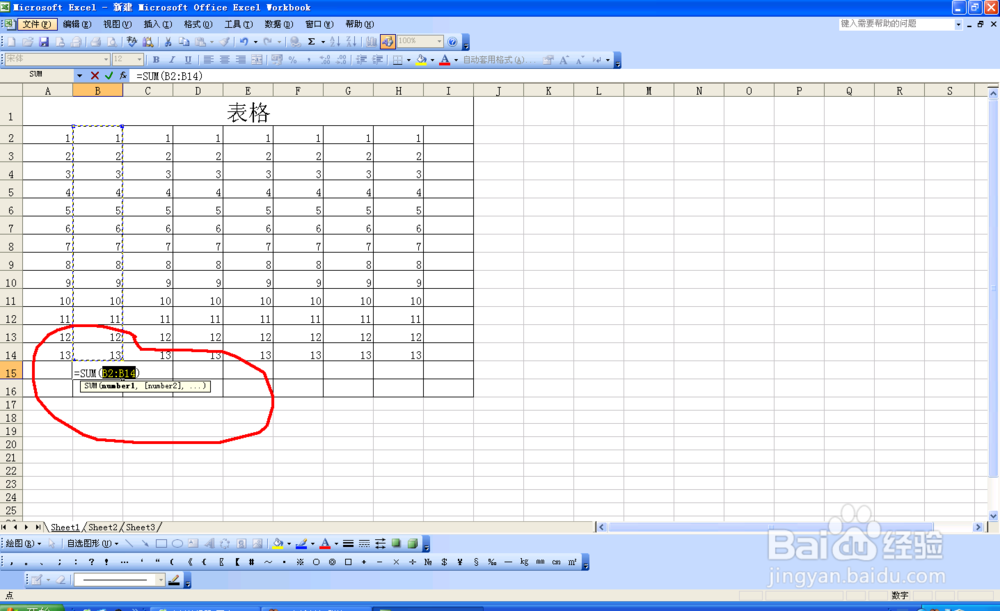
4、excel求和时,默认的是该列的全部数字,如果是要对该列部分数字求和,将光标移动到括号中,选中B3:B14

5、再拖动鼠标选中需要求和的该列数字
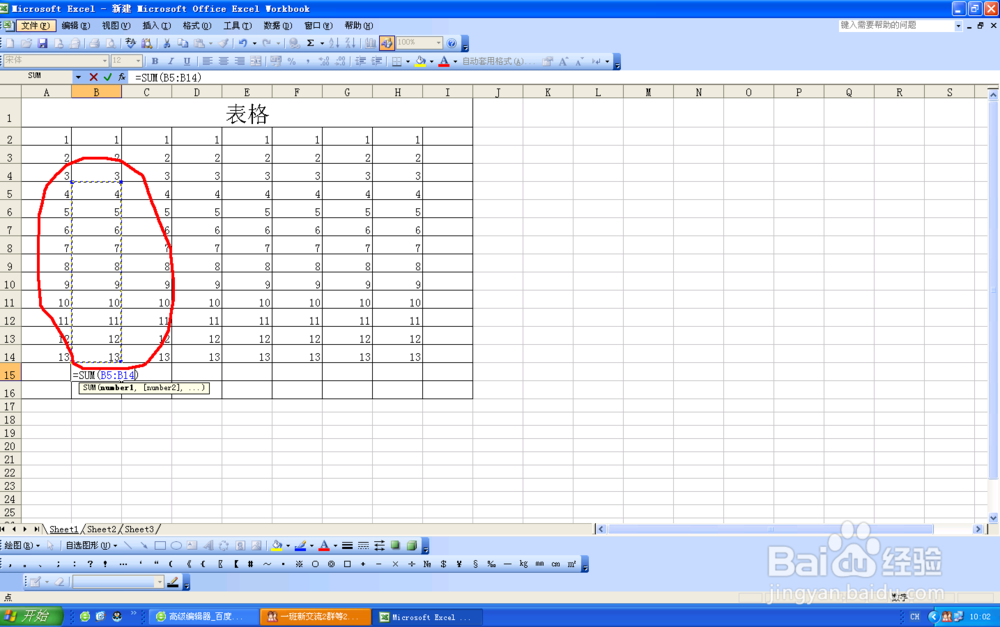
6、点击键盘上的“Enter”也就是回车键,求和结果就得出了

时间:2024-10-29 05:38:42
1、打开需要对某行或某列进行求和的excel表格

2、鉴于对某行和某列求和的操作步骤都是类似的,现已列为例进行讲解。将光标移到需要求和的列的最下方的方格,点击鼠标左键选中,点击工具栏中的求和工具

3、点击后,excel界面如下图
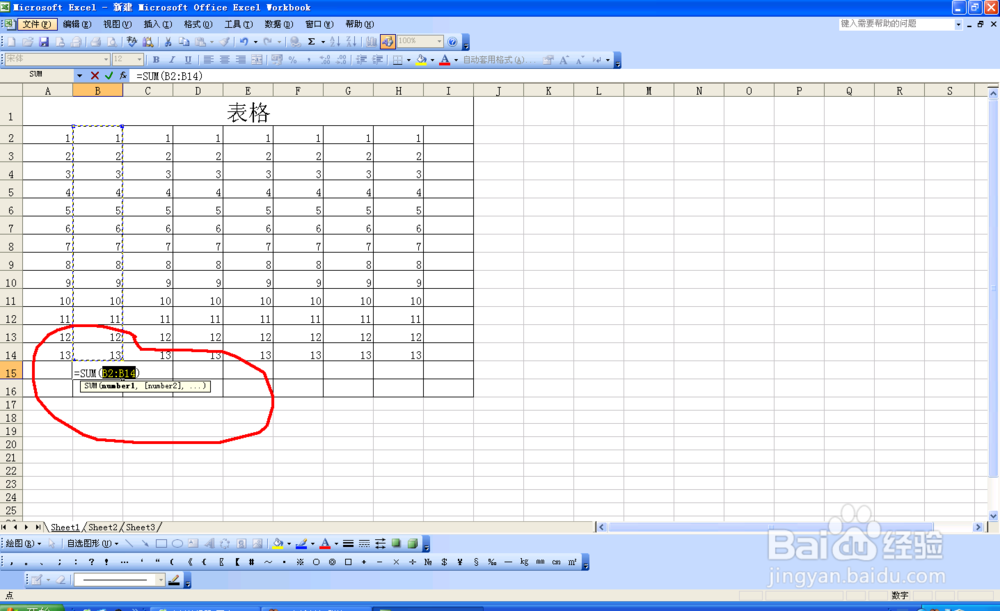
4、excel求和时,默认的是该列的全部数字,如果是要对该列部分数字求和,将光标移动到括号中,选中B3:B14

5、再拖动鼠标选中需要求和的该列数字
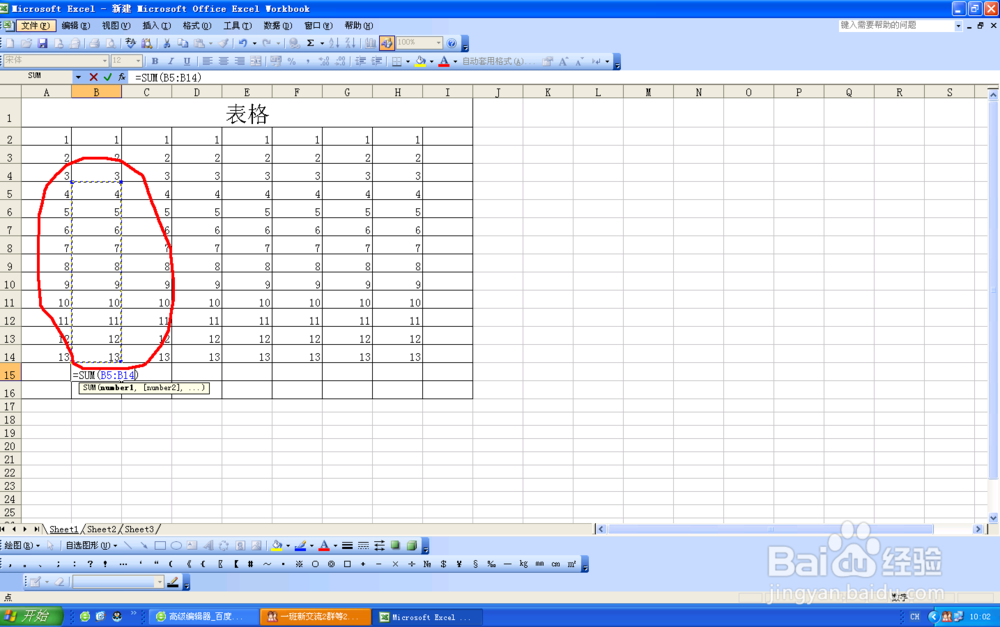
6、点击键盘上的“Enter”也就是回车键,求和结果就得出了

